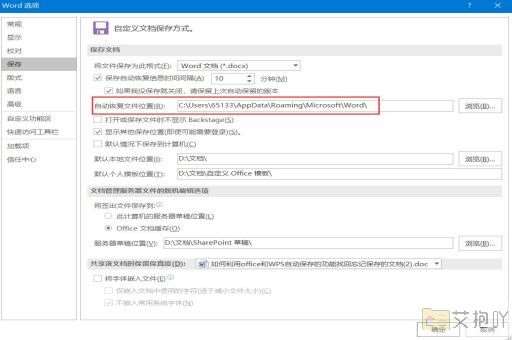word怎么用公式计算总和拉下去
在microsoft word中,你可以使用公式来计算一系列数字的总和。这对于制作表格或清单非常有用,特别是当你需要自动更新总计时。以下是一篇关于如何在word中使用公式计算总和的详细指南。
标题:在word中使用公式计算总和
一、开启word并创建表格
1. 打开microsoft word。

2. 在菜单栏上选择“插入”选项卡,然后点击“表格”,选择你需要的行数和列数以创建一个新的表格。
二、输入数据
1. 在新创建的表格中输入你的数据。确保你想要求和的数据位于同一列。
三、添加公式
1. 选中你想要放置结果的单元格。
2. 在菜单栏上选择“布局”选项卡(如果你使用的是较早版本的word,则可能是“表格工具”>“设计”选项卡)。
3. 点击“公式”按钮,这将打开一个对话框。
4. 在“公式”对话框中,你会看到一个类似“=sum(left)”的默认公式。这个公式表示它将计算当前单元格左侧所有单元格的总和。
5. 如果你想计算其他列或行的总和,你可以修改公式的参数。如果你想计算上方所有单元格的总和,你可以将公式改为“=sum(above)”。
四、应用公式
1. 点击“确定”按钮关闭公式对话框,并应用你的公式到选定的单元格。
2. 你应该可以在选定的单元格中看到计算出的总和。
五、更新公式
如果在未来你对表格中的数据进行了更改,你可以轻松地更新总和:
1. 只需双击包含公式的单元格,这将再次打开公式对话框。
2. 点击“确定”按钮,word会重新计算总和,并显示在选定的单元格中。
通过在word中使用公式功能,你可以快速而准确地计算表格中的数据总和,而且当数据发生变化时,你可以轻松地更新这些计算。这不仅提高了工作效率,也减少了错误的可能性。


 上一篇
上一篇